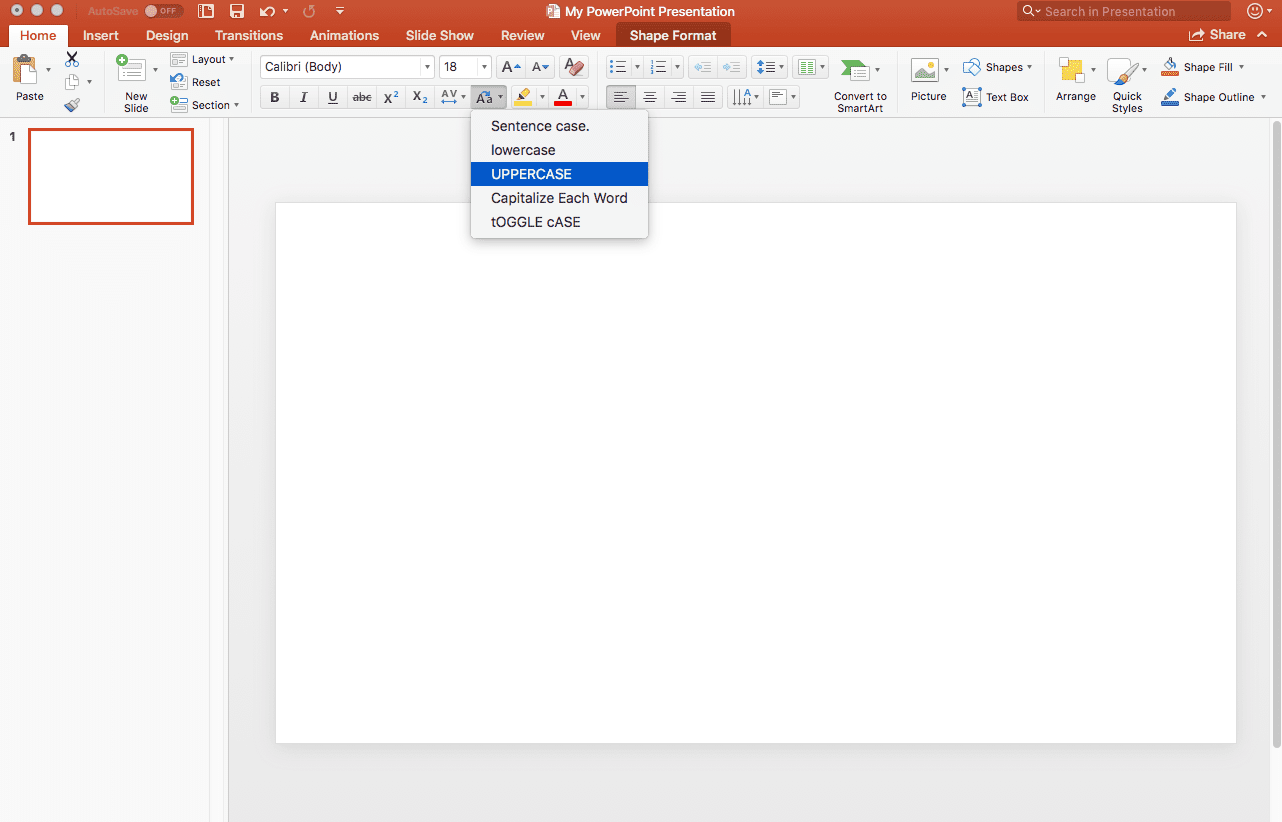Kas yra išeikvoti turtas

Nauja Ištraukti turtą "Photoshop CC 2014" juostų požymis - tai greitis, reikalaujantis atsitiktinio web dizaino (RWD) vaizdų kūrimo proceso. Pažvelkime, kaip "Extract Assets" komanda per porą minučių gali greitai suformuoti tinklalapį kompaktiniams įrenginiams.
Pradėkime nuo akivaizdu klausimo: kas yra išeikvojimas turtas?
Paprastai "Extract Assets" yra nauja "Photoshop" funkcija, kuri suteikia "Photoshop" generatoriaus funkciją su sąsaja, kuri padeda automatizuoti vaizdų kūrimo turinio kūrimą žiniatinklio ir ekrano kūrimui iš jūsų "Photoshop" failų. "Extract Assets" komanda leidžia jums nustatyti, kuris sluoksnis ar sluoksniai norite kurti turtą, jo fizinį dydį, failo formatą ir įrašytą vietą diske. Ši funkcija nėra skirta tekstui, nebent ketinama paversti tekstą rasteriu, o tai tikrai nėra gera idėja.
Pradėkime.
02 iš 08Atidarykite "Photoshop .psd" failą

Pavyzdžiui, kurį naudoju, yra "Smart Object" iš "Illustrator", tam tikras tekstas, herojaus vienetas, kuriame yra tekstas, vaizdas ir mygtukas, ir lauko atvaizdų serija, sustiprinanti svetainės temą. Pagrindinis raktas yra "Sluoksnių" organizavimas į grupes. Tai būtina, nes užduotis yra ištraukti visus šiuos elementus iš kompiuterio, kad juos būtų galima greitai pridėti prie žiniatinklio maketų, pritaikytų skirtingoms ekrano rezoliucijoms ir dydžiams.
Du būdai išimti turtą

Skirtingai nuo Generate, kuris taip pat ištraukia objektus, pridedant grafinį plėtinį sluoksnio pavadinimui, Ištraukti turtą naudoja sąsają, kurią galima pasiekti dešiniuoju pelės mygtuku spustelėkite sluoksnis arba pasirenkant sluoksnįFailas> Išskleisti turtą.
04 iš 08Extract Assets sąsaja

Dialogas "Ekstrakto turtas" yra gana intuityvus. Jums parodytas sluoksnis ar pasirinkimas, kurį reikia išgauti. Virš jo rodomas failų dydis, o po jo - kontrolė, leidžianti objekto mastelį padidinti arba sumažinti. Dešinėje dialogo lango pusėje yra magija. Viršuje esantys keturi mygtukai leidžia pasirinkti objekto raišką / dydį. Sekanti juostelė rodo pasirinktą sluoksnį ir spustelėkite mygtuką + ženklas leidžia išrinkti pasirinktą sluoksnį kitame formate. The Šiukšlių Ca N pašalina sluoksnį iš eilės. Kitame juostoje žemyn galite pasirinkti failo tipą ir galite nustatyti išvesties vaizdo pločio ir aukščio.
05 iš 08Išgaunamas SVG vaizdas

"Photoshop" nepadeda manipuliuoti svg vaizdais, o naršyklės ir įrenginiai gali rodyti "Illustrator" vaizdą. Dėl to svg failų naudojimas buvo naudojamas vektoriniam meno kūriniui, pvz., "Illustrator" logotipas, kuris rodomas čia. Būdami vektoriai, jų skiriamoji geba yra nepriklausoma nuo įrenginio, todėl jas galima keisti be jokio detalumo ar vaizdo praradimo. Norėdami konvertuoti "Illustrator Smart Object" į svg, pasirinkite svg iš pop-up ir spustelėkite Ekstraktas.
06 iš 08Ekstrakto turto procesas

Kai spustelėsite mygtuką "Ištrinti", įvyks keletas dalykų. Jums pirmiausia bus įspėta, kad failo vardas gali pasikeisti. Tai nėra didelė problema. Tada jums bus pranešta, kad yra sukurtas naujas aplankas, skirtas turtui laikyti. Kai procesas baigsis, atidaromas aplankas, pateiktas toje pačioje vietoje kaip ir originalus .psd failas, ir parodo jums naują turtą.
07 iš 08Nustatymų mygtukas yra jūsų naujas geriausias draugas

Paspaudus mygtuką Nustatymai mygtukas atidaro a Nustatymų dialogo langas tai yra labai naudinga. Kairėje esančios nuostatos yra mastelio koeficientai. Ką jie daro, yra sukurti įvairias vaizdo kopijas, kurias kūrėjas naudos žiniasklaidos užklausose, kad nukreiptų į konkretaus įrenginio ekrano skiriamąją gebą. Pavyzdžiui, "3x" versija bus nukreipta į "iPhone" arba "iPad" "Retina" ekraną, o "Android" įrenginyje bus nurodytas 1,25 veiksnys. Priedas pridedamas prie failo pavadinimo pabaigos, kad kūrėjas galėtų lengvai identifikuoti vaizdą, kuris bus naudojamas žiniasklaidos užklausoje. Baigę spustelėkite mygtuką Gerai mygtukas, o pasirinkimai bus užfiksuoti dialogo lango srityje Extract Assets. Taip pat galite pasiekti nustatymą spustelėję krumpliaračio piktogramą, esančią srities "Išgauti turtus" dešinėje sąsajos pusėje
08 iš 08Apdailos

Kai paspausite mygtuką "Ištrinti", bus sukurtas visas turtas ir pridėtas prie aplanko. Šiuo metu viskas, ko jums reikia padaryti, yra išsiųsti kūrėjui aplanko kopiją ir pereiti prie kito projekto.